-
如何在Windows 11上更改主题
- 发布日期:2021-09-28 08:17:05 作者:棒主妇win10系统 来 源:http://www.bzfshop.net
主题允许您通过单击快速自定义windows11的外观,同时更改壁纸、颜色和声音。以下是在windows11中设置主题或创建自定义主题的方法。
要开始使用windows11中的主题,您首先需要打开“设置”应用并访咨询“个性化”部分。要快速到达那儿,请右键单击桌面并选择“个性化”。
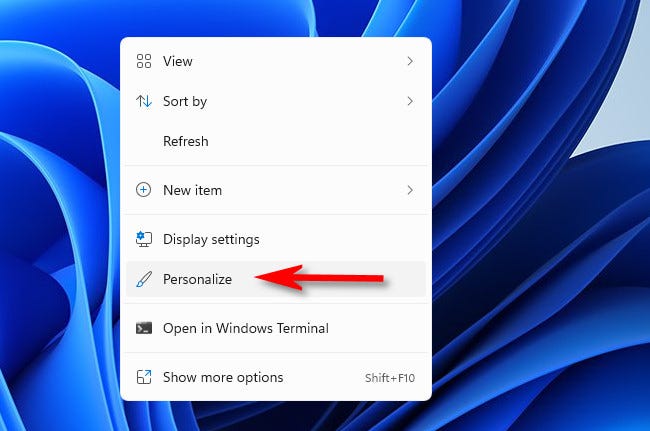
当 Windows 设置打开时,您将自动进入“个性化”部分。在这个地方,您能够通过单击靠近窗口顶部的“单击要应用的主题”部分中的缩略图来快速切换到主题。
例如,这是在浅色模式主题(具有浅色背景和浅色窗口)和深色模式主题(具有深色)之间快速切换的好方法。
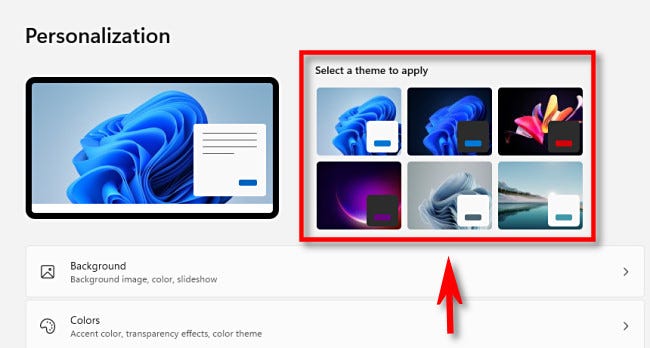
假如您想保存自定义主题、查看所有可用主题或猎取新主题,请在“设置”>“个性化”中向下滚动并单击“主题”。
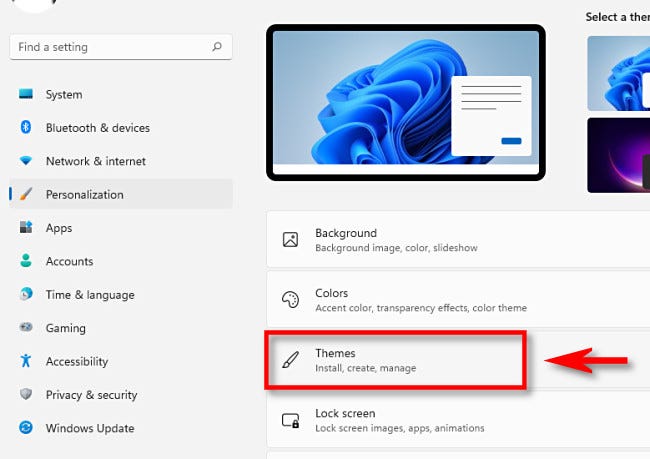
广告
在windows11中,自定义主题是桌面背景、强调色、深色或浅色模式、鼠标光标样式和声音方案的个性化设置的组合。您能够在“设置”和“操纵面板”的不同部分单独设置它们,但 Windows 在“个性化”>“主题”页面顶部提供了指向每个设置的快速链接。要使用它们,只需单击窗口顶部附近的“背景”、“颜色”、“声音”或“鼠标光标”。每个链接都会将您带到“设置”或“操纵面板”中的相应页面,您能够在其中设置这些选项。
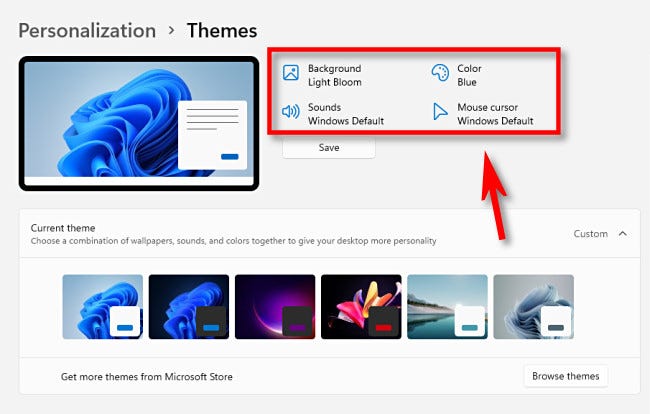
假如您之前在 Windows 设置中设置了自定义桌面背景或修改了您的声音方案、强调色或鼠标光标样式,您将能够选择将您的个性化设置保存为个性化 > 主题中的自定义主题。为此,请单击位于摘要区域正下方的“保存”按钮。
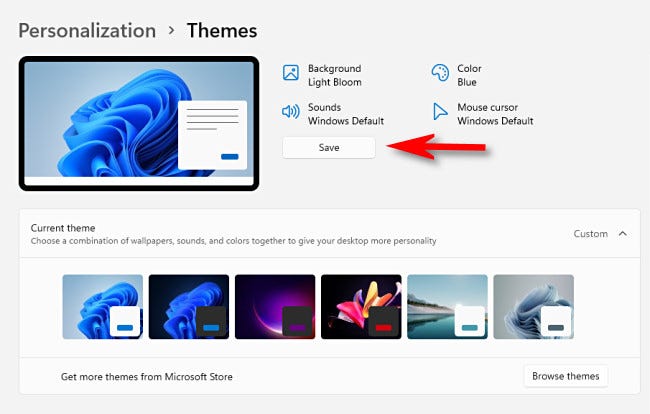
单击“保存”后,Windows 将要求您在弹出窗口中命名主题。输入名称,然后单击“保存”。之后,您的自定义主题将出现在以下部分的主题列表中。
讲到该部分,单击它展开“当前主题”菜单(假如它尚未打开)。在其下方,您将看到排列在网格中的每个可用主题的缩略图。在每个缩略图中,您将看到该主题的桌面图像、突出显示颜色和窗口颜色(深色或浅色)的预览。要切换主题,单击任一缩略图,主题将自动更改。
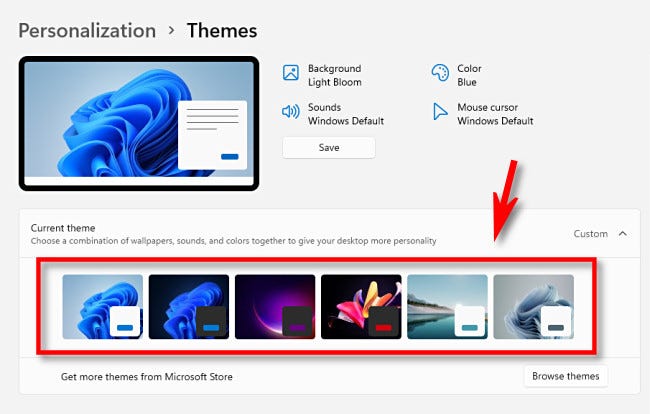
要从 Microsoft Store 安装新主题,请单击主题缩略图部分下方的“扫瞄主题”按钮。

在微软商店的应用程序将打开它的“主题”部分。扫瞄您感兴趣的任何主题。其中许多主题基本上免费提供的。假如您想将免费主题下载到您的 PC,请单击主题名称下方的“免费”按钮。
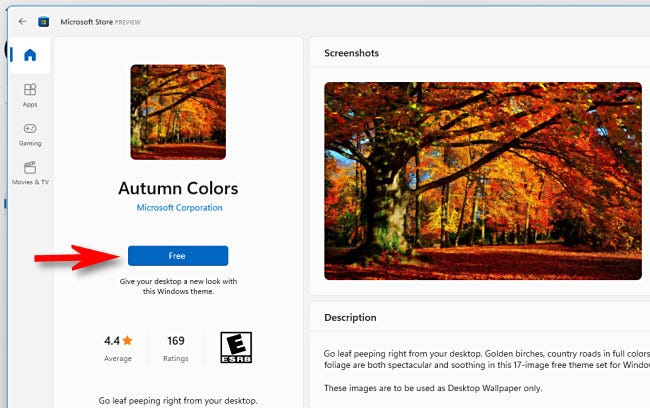
或者,您也能够使用 Microsoft 帐户购买主题。
安装后,关闭 Microsoft Store 并返回到“个性化”>“主题”页面上的“设置”应用。要使用其中一个新主题,请在“当前主题”部分单击其缩略图,它将马上生效。要整理好东西,请关闭“设置”,然后您就能够使用带有新主题的 Windows 了。
以上就是“如何在Windows 11上更改主题”的全部内容,如果有需要,棒主妇系统站(WWW.bzfshop.net)为您提供更多系统教程资源,请持续关注本站。
 大地win7 ghost 32位优化纯净版v2021.12系统镜像文件下载(暂未上
大地win7 ghost 32位优化纯净版v2021.12系统镜像文件下载(暂未上 系统之家win7 ghost 64位正式专业版v2021.12系统镜像文件下载(暂
系统之家win7 ghost 64位正式专业版v2021.12系统镜像文件下载(暂